Cara mengambil tangkapan layar di iPhone, bisa pakai logo Apple di bagian belakang
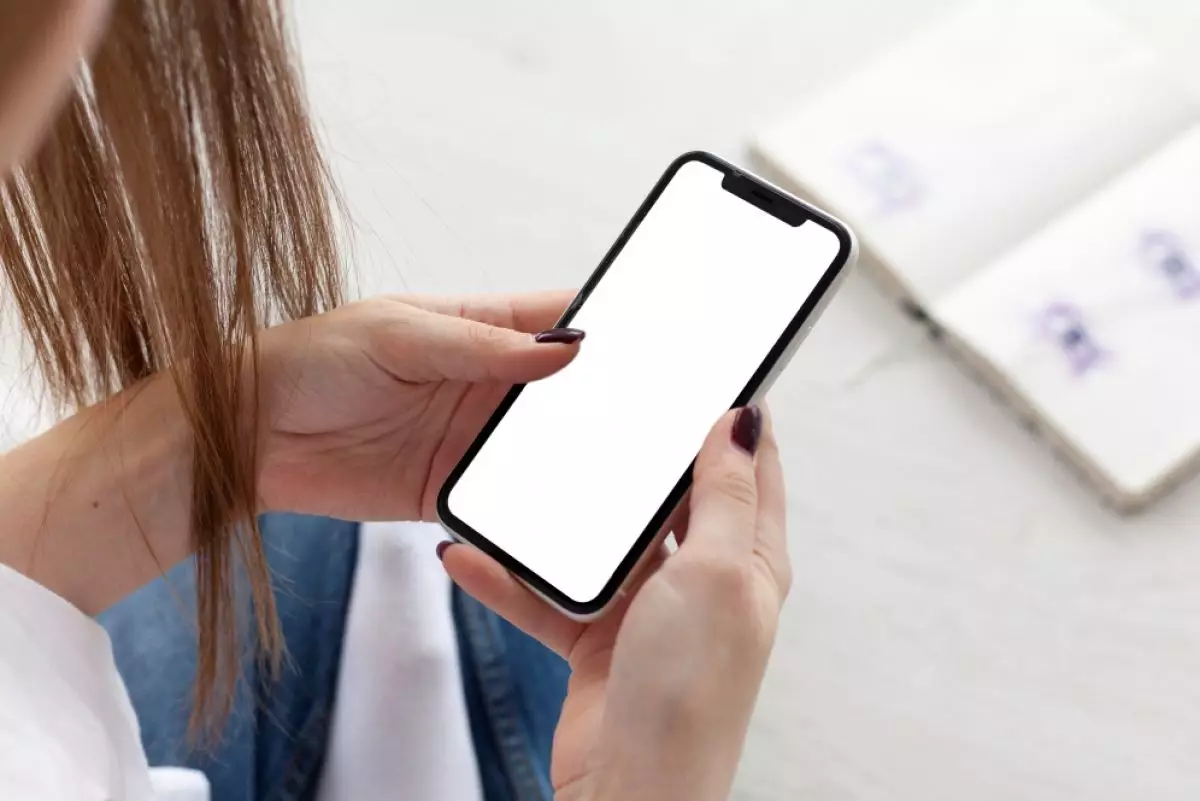
foto: freepik
Techno.id - Ada kalanya kita membutuhkan foto tangkapan layar menggunakan smartphone. Misalnya jika kamu ingin membagikan kode QR, mengambil tangkapan layar adalah salah satu cara terbaik untuk melakukannya.
Nah buat kamu pengguna iPhone, ada beberapa cara untuk mengambil tangkapan layar, apa pun model yang kamu miliki. Bahkan, logo Apple di bagian belakang ponsel kamu pun bisa digunakan untuk menangkap layar. Berikut ini cara yang bisa kamu gunakan untuk mengambil tangkapan layar di iPhone.
-
Cara screenshot di perangkat iPhone tanpa gunakan tombol fisik dan sentuh layar, ini fitur utamanya Manfaatkan fitur Back Tap.
-
Begini cara membuat logo Apple iPhone jadi tombol rahasia, bisa dikustom lho Fitur Back Tap dapat mengubah logo Apple jadi tombol rahasia
-
Ternyata nggak perlu instal aplikasi apapun, ini cara mudah screenshot satu halaman penuh di HP iPhone Informasi yang tersimpan lebih lengkap dan utuh.
1. Mengambil tangkapan layar tanpa tombol home

Pada iPhone terbaru, tekan tombol volume atas dan tombol daya secara bersamaan untuk mengambil tangkapan layar. Pratinjau akan muncul di sudut kanan bawah. Dari sana, kamu dapat mengkliknya untuk membuka gambar atau kamu dapat menemukannya di folder Screenshot di aplikasi Foto.
2. Cara mengambil tangkapan layar dengan tombol home

Untuk model iPhone SE, iPhone Apple yang paling terjangkau, masih dilengkapi dengan tombol home. Untuk model ini, tahan tombol home dan tombol Daya secara bersamaan untuk mengambil tangkapan layar. Kamu akan melihat pratinjau kecil pada layar setelahnya dan gambar dapat ditemukan di aplikasi Foto.
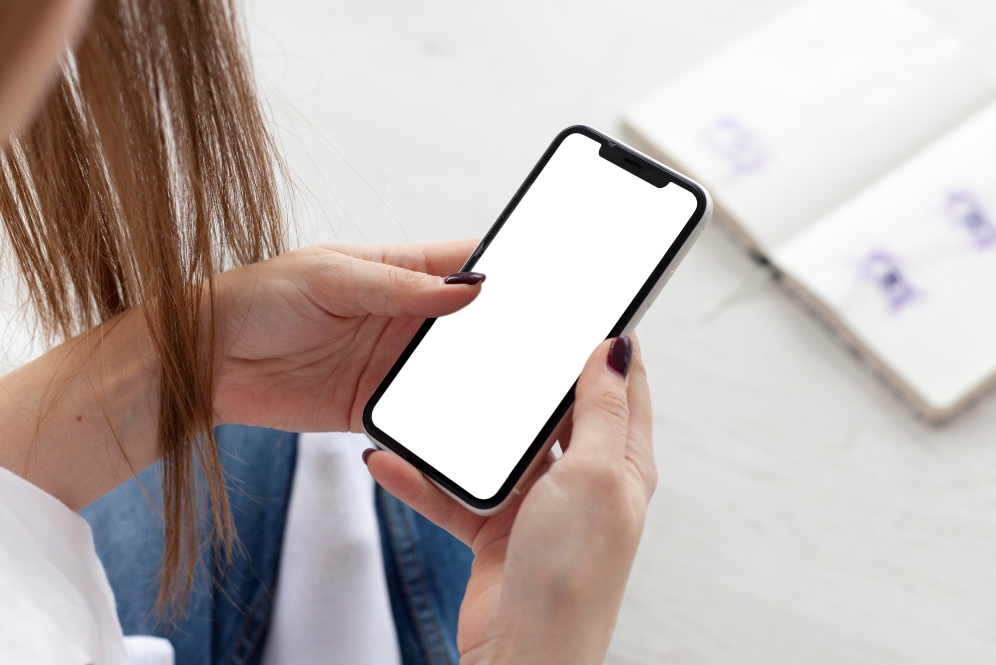
Cara mengambil tangkapan layar iPhone
3. Cara mengambil tangkapan layar dengan AssistiveTouch

Fitur AssistiveTouch dapat menutupi kekurangan tombol home fisik pada iPhone baru. Fitur ini memungkinkan kamu memiliki tombol home virtual di layar yang dapat digunakan untuk mengambil tangkapan layar. Untuk mengaturnya, masuk ke Pengaturan, pilih Aksesibilitas, lalu Sentuh.
Aktifkan AssistiveTouch untuk menyalakannya dan pilih Ketuk Dua atau Tiga Kali. Gerakan ini akan memungkinkan kamu menggunakan tombol beranda virtual untuk mengambil tangkapan layar dengan mengetuk tombol dua atau tiga kali.
4. Cara mengambil tangkapan layar bergulir

Jika kamu ingin mengambil tangkapan layar seluruh situs web, tahan tombol daya dan volume atas untuk mengambil tangkapan layar, lalu ketuk pratinjau untuk mengakses editor. Pilih Halaman Penuh lalu edit foto sesuai keinginan kamu.
5. Gunakan logo Apple di bagian belakang

Mirip dengan ponsel Google Pixel, iPhone juga memiliki fitur ketuk belakang yang dapat kamu gunakan untuk mengambil tangkapan layar. Cukup masuk ke pengaturan aksesibilitas, pilih Sentuh dan kemudian Ketuk Kembali. Pilih Ketuk Dua Kali atau Tiga Kali dan pilih tindakan (tangkapan layar) yang ingin kamu kaitkan dengan gerakan tersebut.
RECOMMENDED ARTICLE
- Bocoran spesifikasi kamera iPhone 15 yang akan segera diluncurkan
- Sederet bocoran fitur dan spesifikasi iPhone 15 Series yang bakal segera diluncurkan
- Jelang peluncuran, muncul bocoran spesifikasi kamera periskop iPhone 15 Pro Max
- Apple siapkan iPhone Ultra yang dapat mengambil foto dan video spasial untuk Apple Vision Pro
- Cara memperbaiki layar iPhone atau iPad tidak mau berputar
HOW TO
-

10 Aplikasi Android penghitung kalori demi diet aman saat Idul Fitri, jangan sampai gagal
-

10 Game Android Seru untuk 4 pemain atau lebih ini dijamin bikin silahturahmi makin asyik
-

10 Gaya selfie seru bersama sahabat saat mudik lebaran, kangen langsung hilang!
-

20 Cara antisipasi agar HP tetap bisa internetan saat perjalanan mudik, bikin hati jadi tenang
-

15 Solusi ampuh atasi signal HP lemah saat mudik ke pedalaman, santai tetap bisa internetan lancar
TECHPEDIA
-

10 Fitur canggih iPhone 16E, bakal jadi HP Apple termurah di bawah Rp 10 juta?
-

10 HP Xiaomi in bakal kebagian AI DeepSeek, bisa kalahkan AI dari Google atau ChatGPT?
-

Waspada, undangan pernikahan palsu lewat HP ini berisi virus berbahaya
-

Bocoran Smartphone Samsung layar lipat tiga, dari HP kecil jadi tablet layar lebar
-

Israel pakai spyware serang WhatsApp, targetkan lebih dari 100 jurnalis dan aktivitis
LATEST ARTICLE
HOW TO Selengkapnya >
-
![10 Aplikasi Android penghitung kalori demi diet aman saat Idul Fitri, jangan sampai gagal]()
10 Aplikasi Android penghitung kalori demi diet aman saat Idul Fitri, jangan sampai gagal
-
![10 Game Android Seru untuk 4 pemain atau lebih ini dijamin bikin silahturahmi makin asyik]()
10 Game Android Seru untuk 4 pemain atau lebih ini dijamin bikin silahturahmi makin asyik
-
![10 Gaya selfie seru bersama sahabat saat mudik lebaran, kangen langsung hilang!]()
10 Gaya selfie seru bersama sahabat saat mudik lebaran, kangen langsung hilang!
-
![20 Cara antisipasi agar HP tetap bisa internetan saat perjalanan mudik, bikin hati jadi tenang]()
20 Cara antisipasi agar HP tetap bisa internetan saat perjalanan mudik, bikin hati jadi tenang


















